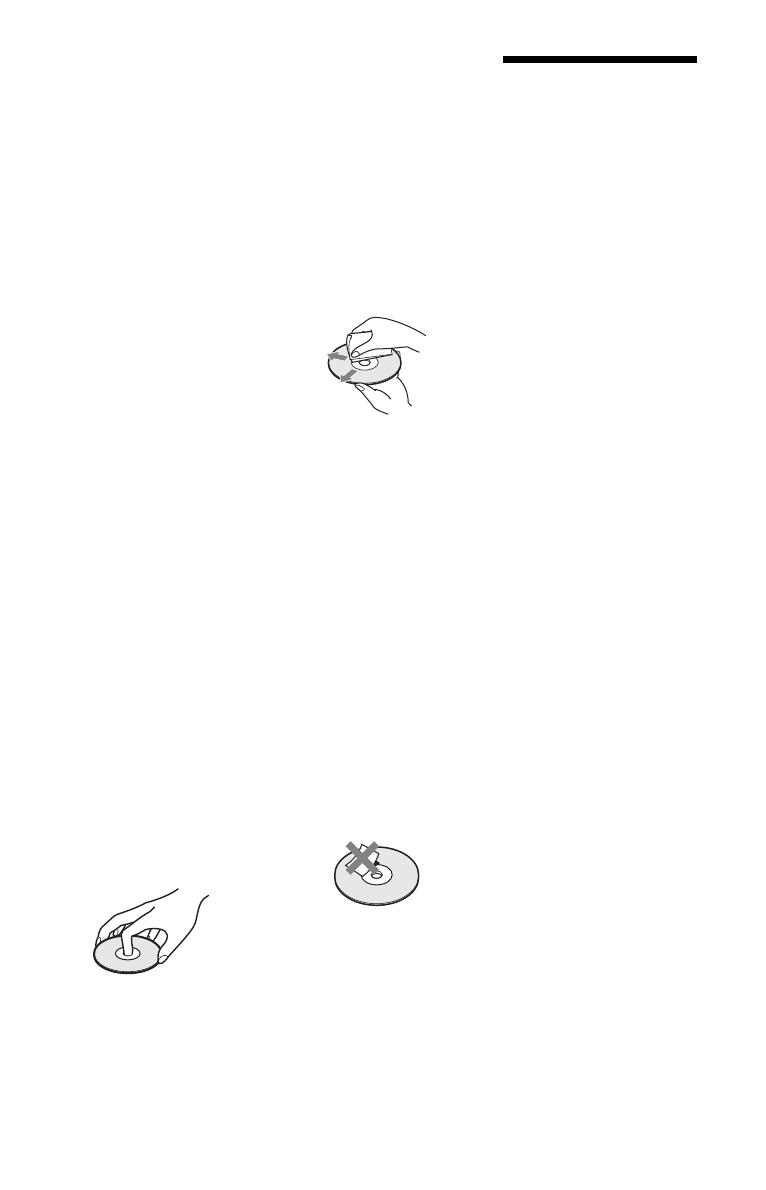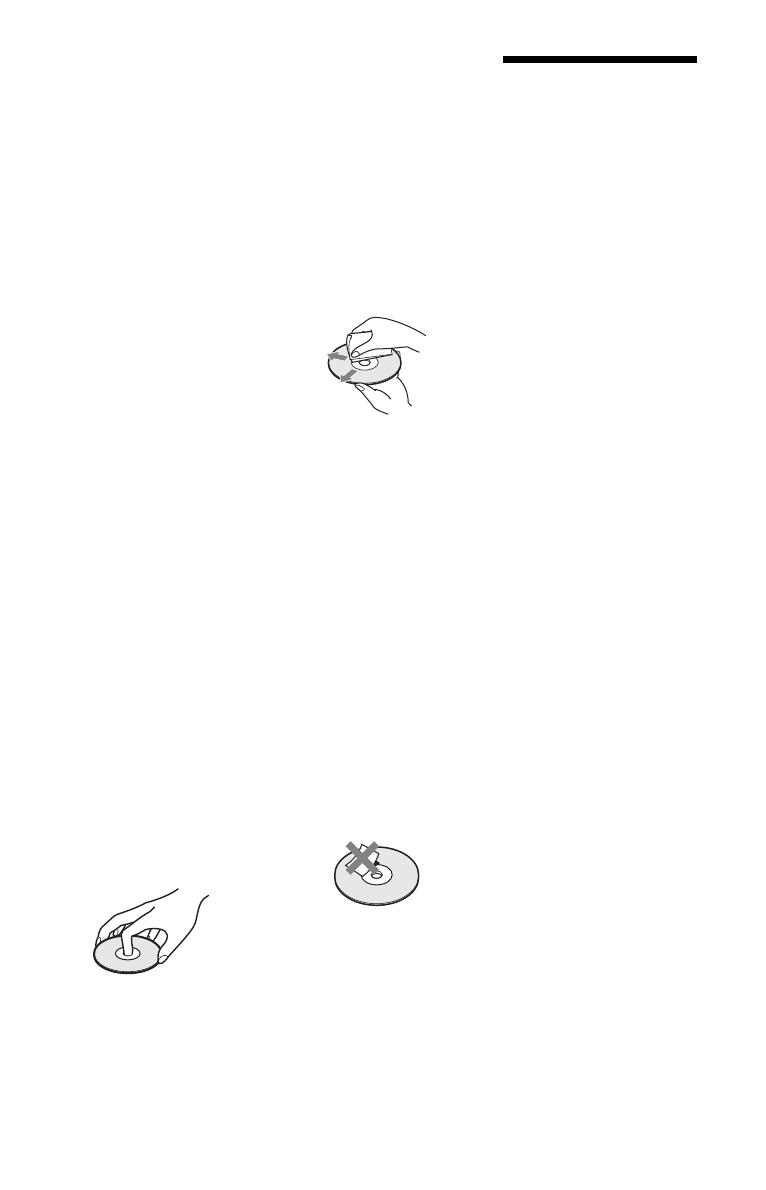
3
Para recibir información detallada
sobre el reciclaje de este producto
o de la batería, póngase en contacto
con el ayuntamiento, el punto de
recogida más cercano o el
establecimiento donde ha
adquirido el producto.
El fabricante de este producto es
Sony Corporation, 1-7-1 Konan
Minato-ku Tokyo, 108-0075
Japón. El representante autorizado
para EMC y seguridad en el
producto es Sony Deutschland
GmbH, Hedelfinger Strasse 61,
70327 Stuttgart, Alemania. Para
cualquier asunto relacionado con
servicio o garantía por favor
diríjase a la dirección indicada en
los documentos de servicio o
garantía adjuntados con el
producto.
Precauciones
• Esta unidad funciona con CA
220 V – 240 V, 50 Hz/60 Hz.
Compruebe que la tensión de
funcionamiento de la unidad es
idéntica a la del suministro
eléctrico de su localidad.
• Para evitar el riesgo de incendios
o descargas eléctricas, no
coloque sobre el aparato objetos
que contengan líquidos como,
por ejemplo, jarrones.
• Instale esta unidad de forma que
el cable de alimentación pueda
ser desenchufado de la toma de
corriente de la pared
inmediatamente en caso de
problema.
Notas sobre los discos
• Para mantener el disco limpio,
sujételo por los bordes. No
toque la superficie.
El polvo, las huellas dactilares
o las ralladuras en el disco
pueden impedir su buen
funcionamiento.
• No exponga los discos a la luz
solar directa ni a fuentes de
calor, como conductos de aire
caliente, ni los deje en un
automóvil aparcado bajo la luz
solar directa, ya que puede
producirse un considerable
aumento de temperatura en su
interior.
• Después de la reproducción,
guarde el disco en su caja.
• Limpie el disco con un paño de
limpieza. Limpie el disco
desde el centro hacia afuera.
• No utilice disolventes como
bencina, diluyentes,
limpiadores de discos y lentes
disponibles en el mercado ni
aerosoles antiestáticos para
discos de vinilo.
• Si escribe en la etiqueta del
disco, seque la etiqueta antes
de reproducir el disco.
• No utilice los discos
siguientes.
– Un disco de limpieza de
lentes.
– Un disco con una forma que
no sea normal (por ejemplo,
en forma de tarjeta,
corazón).
– Un disco con una etiqueta o
adhesivo adherido en él.
– Un disco que tenga cinta de
celofán o pegatina adhesiva
adherida en él.
• No recubra la cara de
reproducción de un disco para
quitar los arañazos
superficiales.
Precauciones
Este equipo ha sido probado y se
ha encontrado que cumple con
los límites establecidos en la
directiva EMC utilizando un
cable de conexión de menos de
3metros.
Ubicación
• Instale el reproductor en un
lugar con ventilación adecuada
para evitar el recalentamiento
interno de éste.
• No coloque el reproductor
sobre una superficie blanda,
como una alfombra, que pueda
bloquear los orificios de
ventilación.
• No instale este reproductor en
un espacio confinado tal como
en un estante para libros o
unidad similar.
• No coloque el reproductor
cerca de fuentes de calor, ni en
lugares expuestos a la luz solar
directa, polvo excesivo o
golpes mecánicos.
• No ponga el reproductor en
exteriores, en vehículos, en
barcos, ni en otras
embarcaciones.
• Si traslada el reproductor
directamente de un lugar frío a
uno cálido o lo sitúa en una
habitación muy húmeda, es
posible que se condense
humedad en las lentes situadas
en el interior del reproductor.
Si esto ocurre, es posible que
el reproductor no funcione
correctamente. En este caso,
extraiga el disco y deje el
reproductor encendido durante
media hora aproximadamente
hasta que la humedad se
evapore.
• No instale el reproductor en
posición inclinada. Está
diseñada para funcionar sólo
en posición horizontal.
• No ponga objetos pesados o
inestables encima del
reproductor.
,continúa